いま、原稿執筆において欠かせないツールの一つが、AIによる文字起こしです。文字起こしはしんどい作業ではありますが、AIの言語処理能力は優秀で、音声データを渡せば、体感8割~9割5分くらいの完成度で文字起こしをしてくれます。ツールによってはそのコメントが発せられた分秒がわかるものもあり、執筆における文字起こしのフェーズはかなり簡略化され、ストレスが少なくなったといえます。
AIに文字起こしをしてもらう際によくあるケースは、クラウド上にある文字起こしツールに音声データを渡し、文字起こし処理を走らせるもの。このときに渡すデータは、動画ファイルでなく音声ファイルが望ましい場合がほとんどです。
システム的に許容していない場合もありますし、アップロードの時間を食いすぎることもあります。データ通信量が大きくなれば通信費用が膨れ上がってしまうかもしれませんよね。
自動文字起こしツールにかけたいけれど、手元にある記録ファイルがMP4などの動画ファイルの場合、ここから音声ファイルを抜き出さないといけません。フリーソフトウェア「VLC」(Windows版)を使って簡単に行う方法を解説します。
VLCのダウンロード先
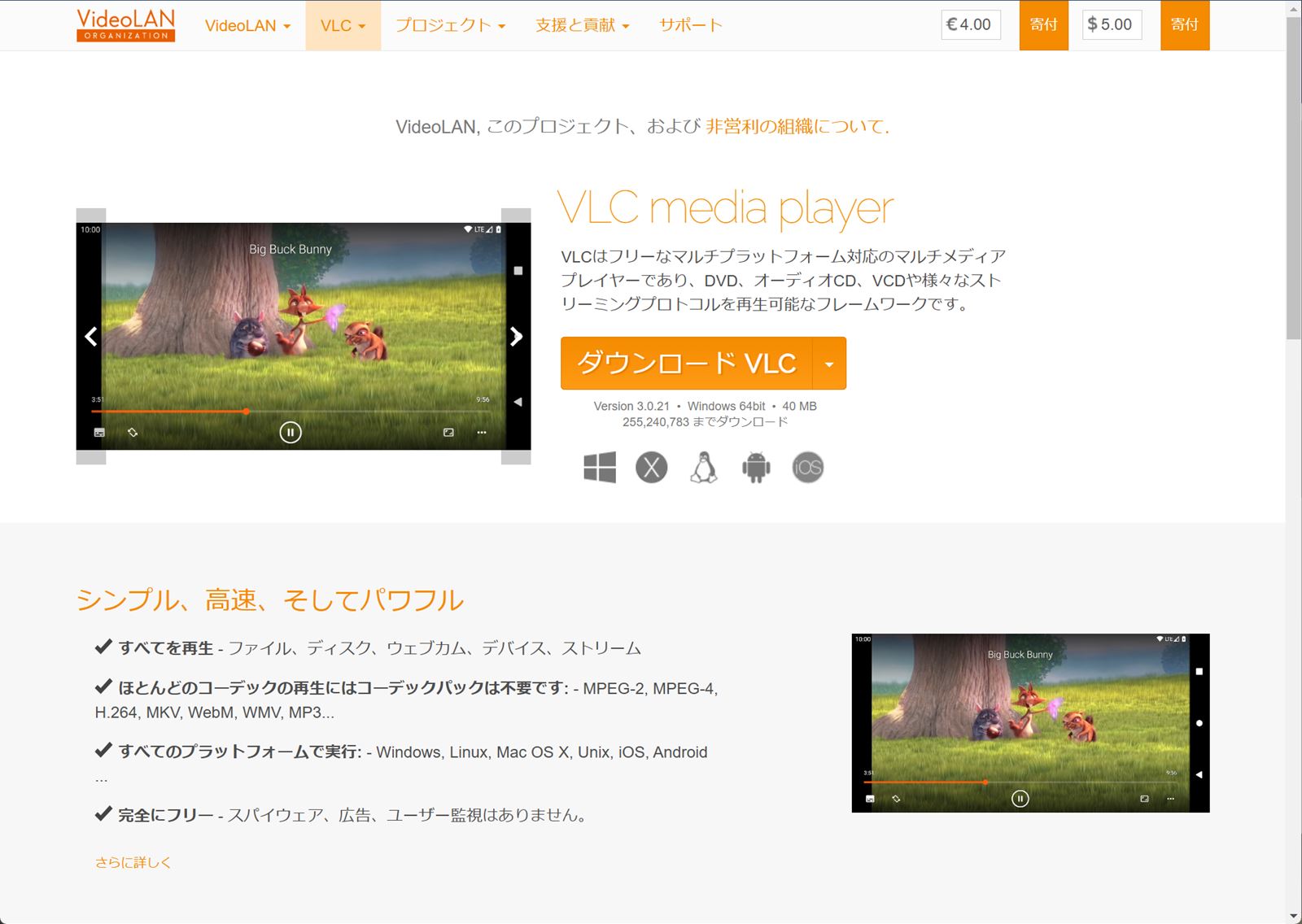
VLCのダウンロードはこのリンクから行えます。多彩な形式の音楽や動画などのメディアファイルを再生できる便利ソフトです。スマートフォンアプリも揃っています。
動画ファイルから音声ファイル(MP3)を取り出す
取り出し方は以下の通りです。
1)「メディア」→「変換/保存」を選択します
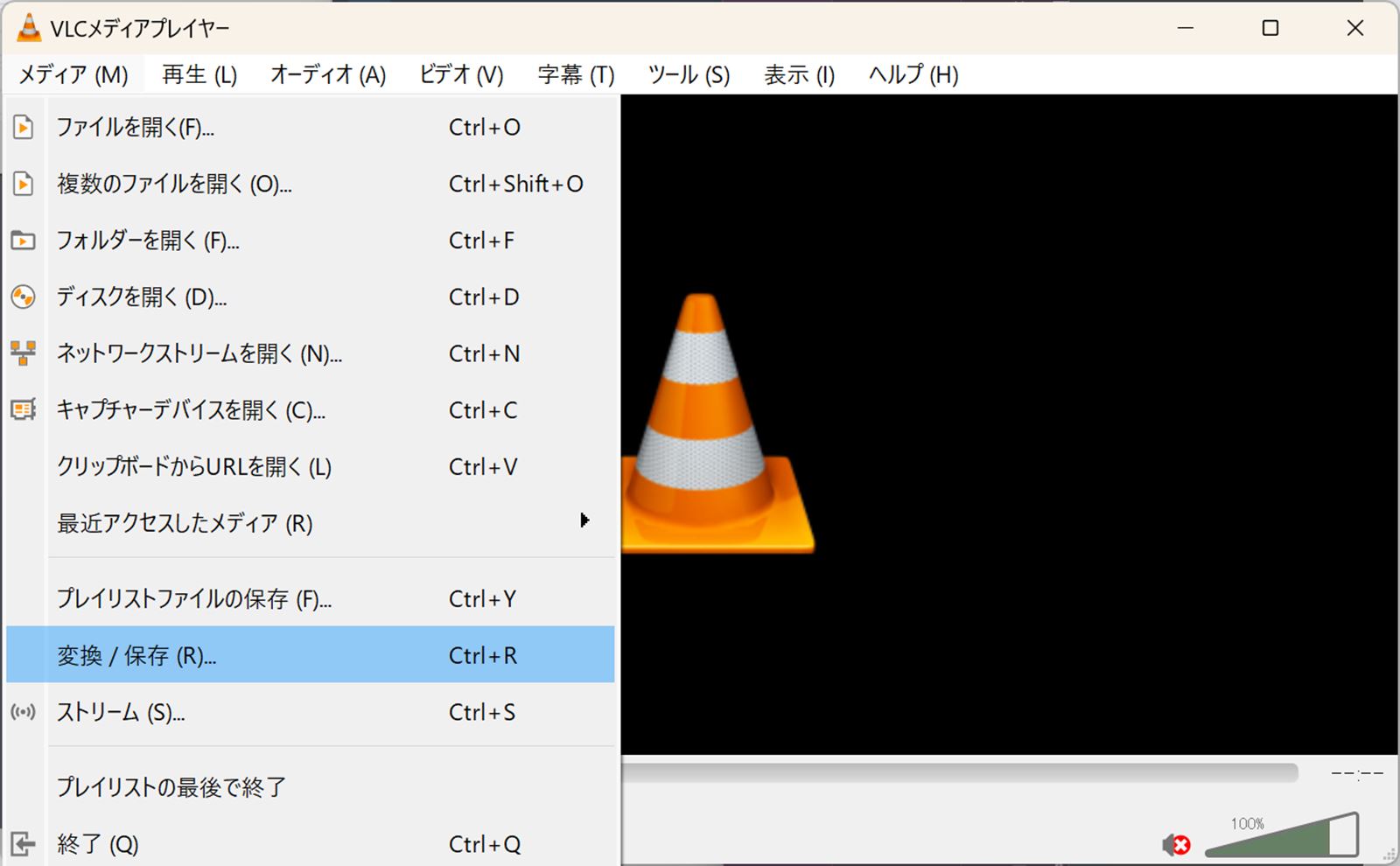
2)メディアを開く画面で、中央右側の「+追加」を押します。動画ファイルを選択します。
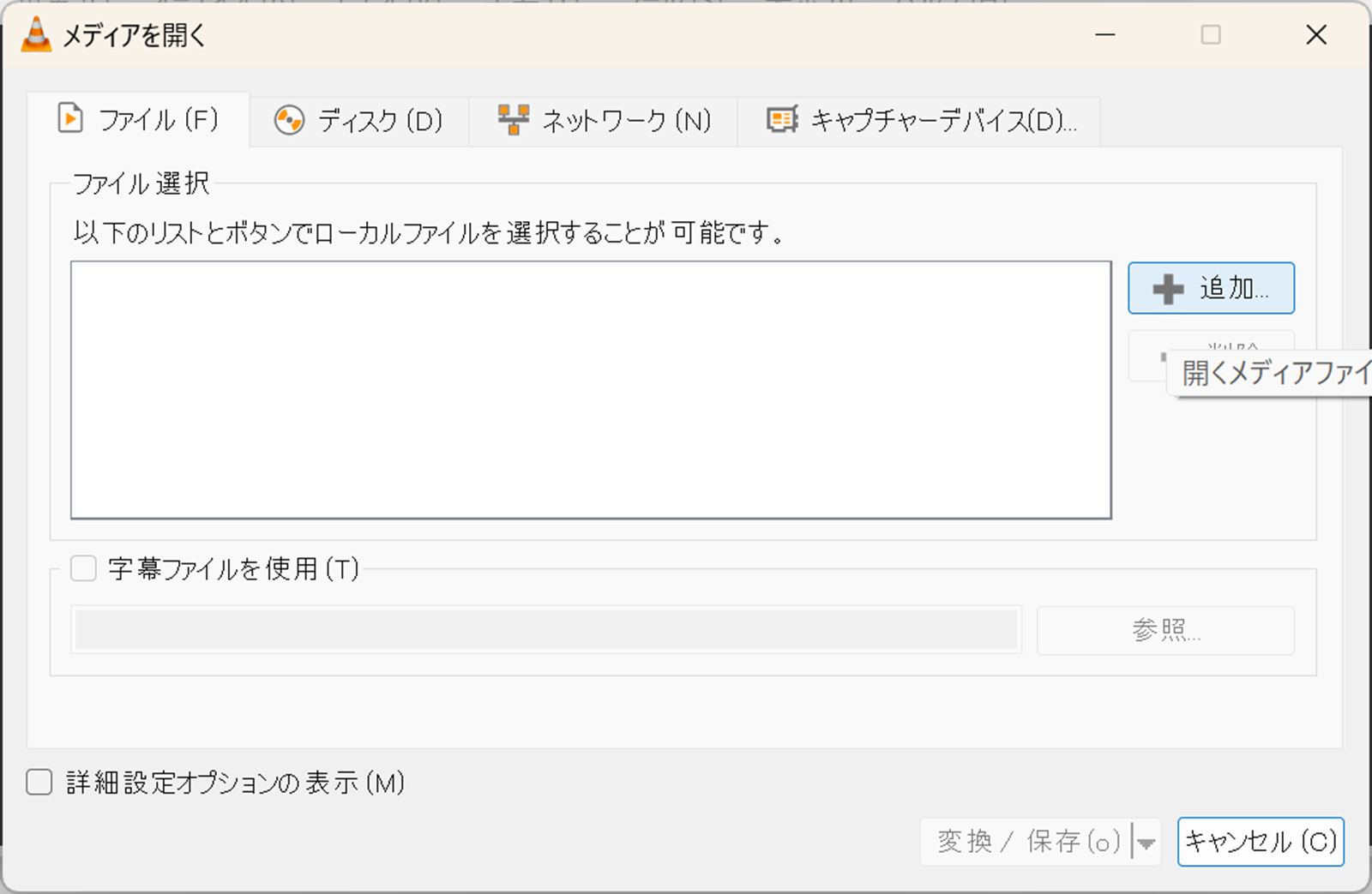
3)画面右下の「変換/保存」を押します。
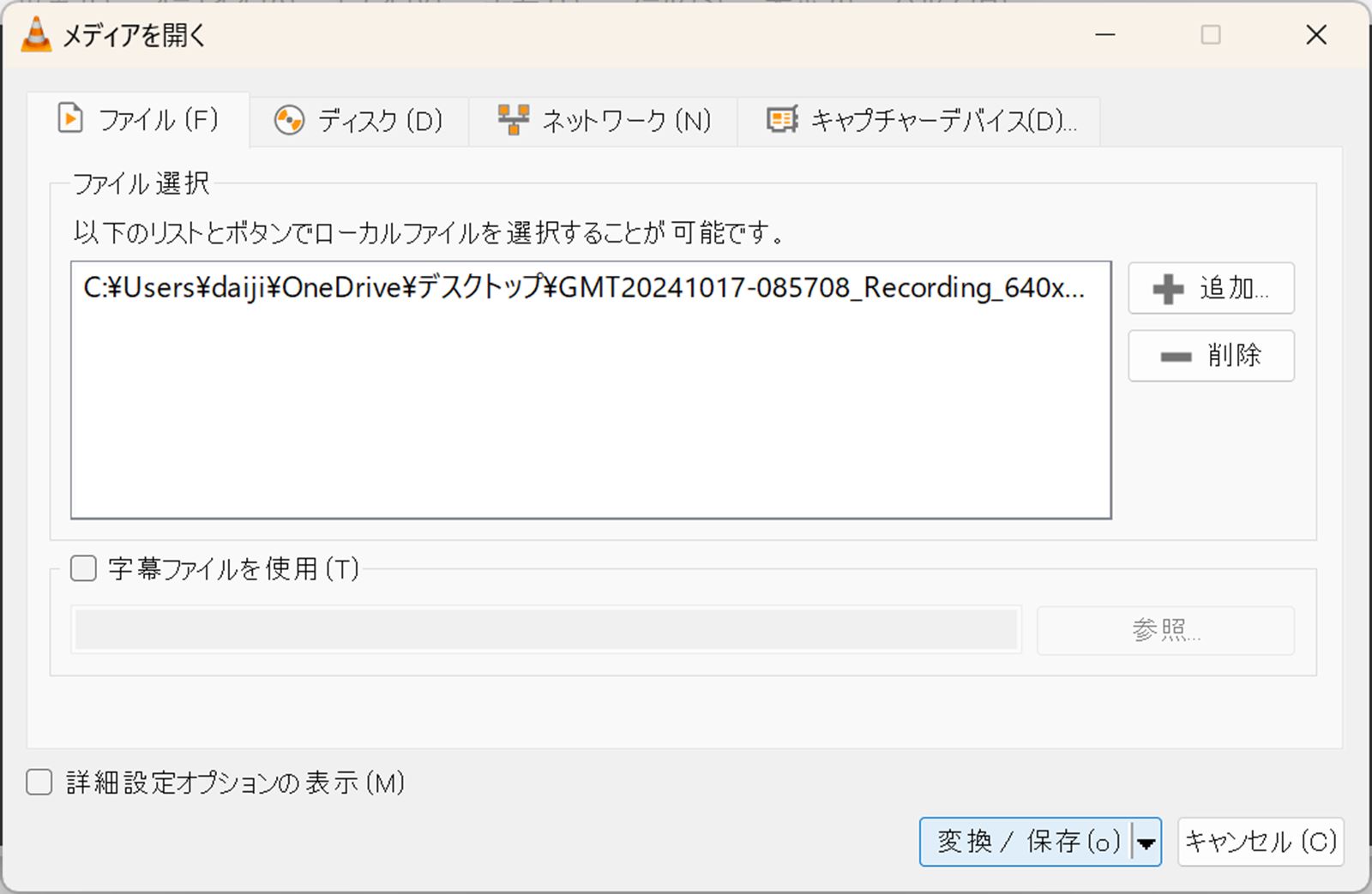
4)変換画面で、中央の「プロファイル」のドロップダウンを選択し、「Audio - MP3」を選択します。
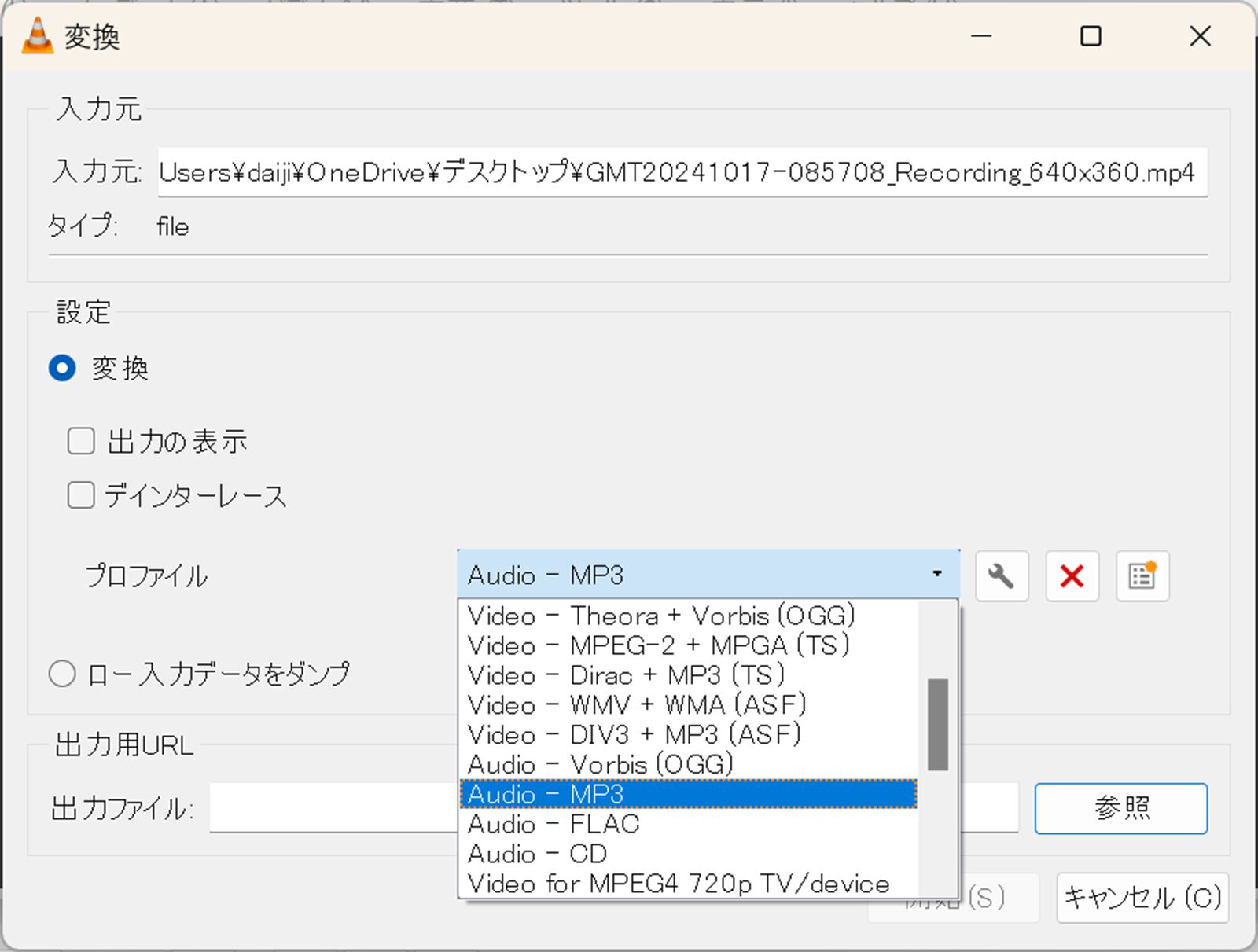
5)動画面右下の出力ファイルの「参照」を押し、ファイルの保存先やファイル名を指定します。
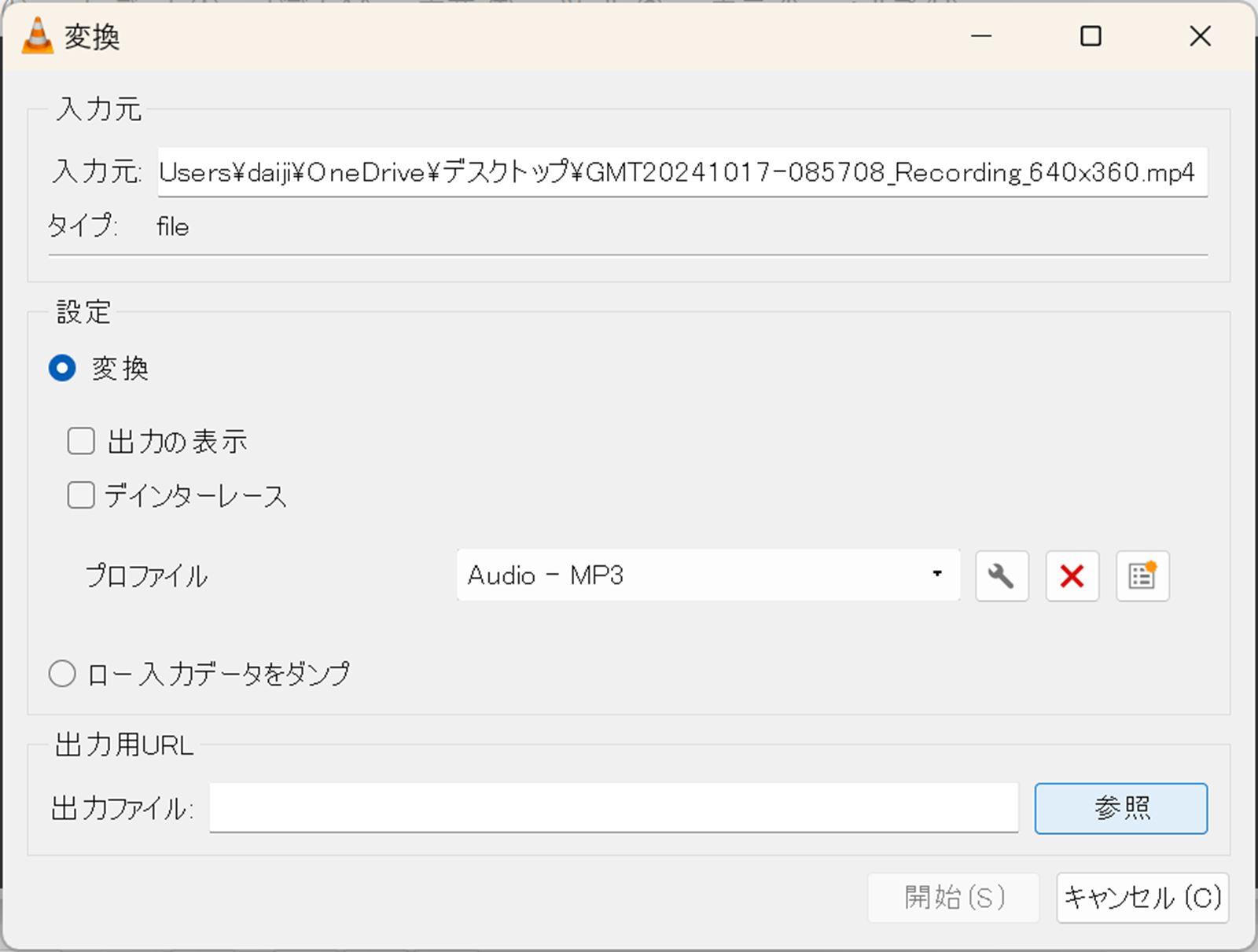
このとき、出力ファイル名に2で指定したファイル名がまるまる入っているので、末尾の拡張子を消してください。消さないと上書きしようとしてきて、ちょっと変な設計になっています。

6)「開始」を押します。メディアプレイヤー画面下のバーが伸び、一杯になったら処理終了です。
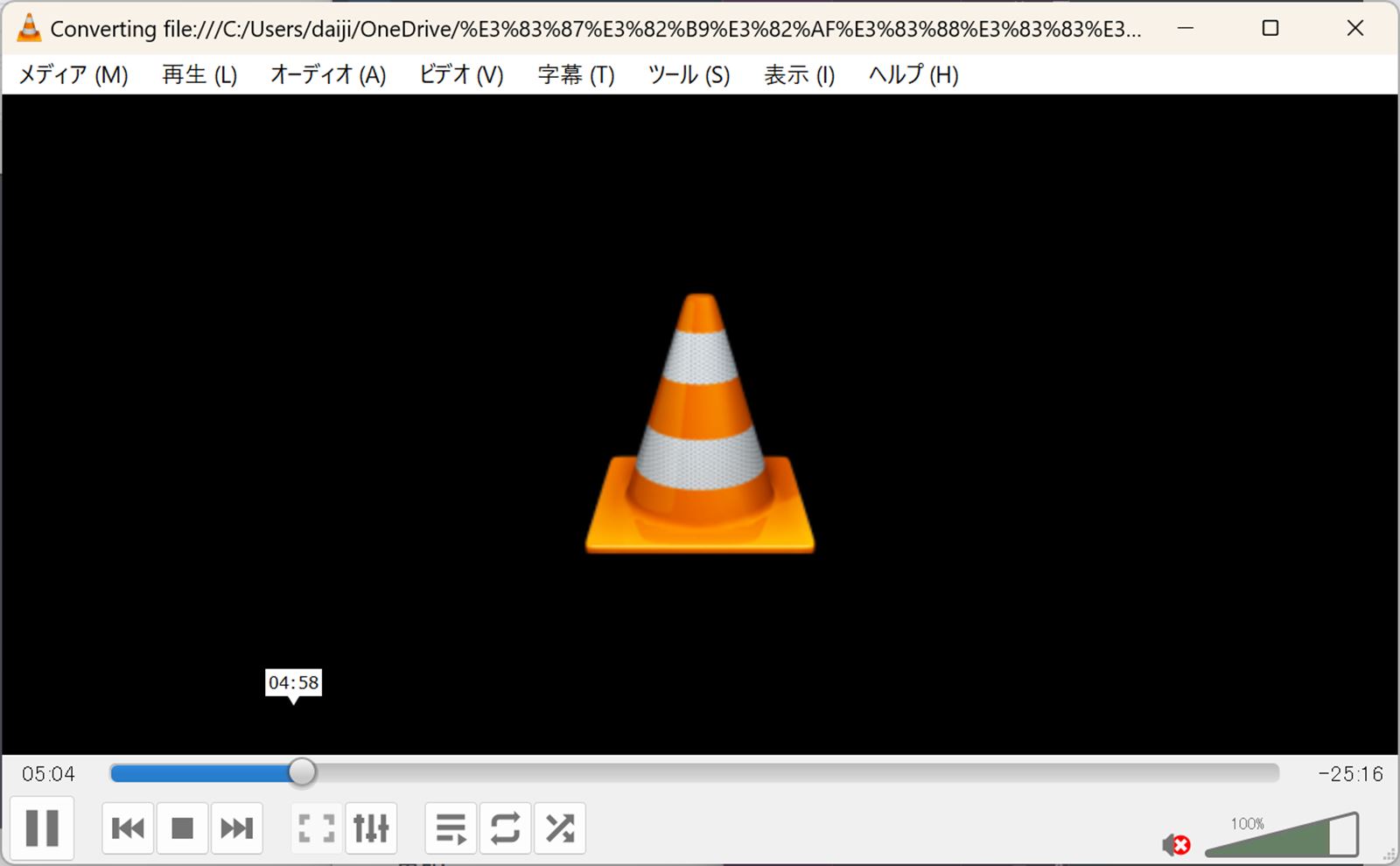
抜き出されたMP3ファイルを活用しよう
ZoomやGoogle Meetでインタビューなどをしている場合、それらの会議ツールを設定した人・環境によっては、レコーディング動画が提供されても、文字起こしまで提供されないケースがあります。
記録が動画しかない場合、文字起こし用AIに食わせたり、一緒に取材した人に音声データを渡したい、という場合にこのやり方を試してみてください。VLCはWindows、Linux、MacOSなど、OSを問わず使用できるので楽ですよ。